วิธีเปิดใช้งานแป้นพิมพ์บนหน้าจอบน Windows 7
คีย์บอร์ดของคุณล้มเหลวและปฏิเสธที่จะทำงานบ่อยแค่ไหน? จะทำอย่างไรในสถานการณ์เช่นนี้เมื่อการตัดสินใจเป็นเรื่องเร่งด่วน? มีวิธีแก้ไขคือ - แป้นพิมพ์บนหน้าจอ วันนี้คุณจะได้เรียนรู้วิธีเปิดใช้งานแป้นพิมพ์บนหน้าจอบน Windows 7 การตั้งค่าและใช้งานโปรแกรมมาตรฐานพร้อมภาพหน้าจอ
ภาพรวมบทความ:
1. แป้นพิมพ์บนหน้าจอ – คืออะไร
2. คีย์บอร์ดบนหน้าจอมีไว้เพื่ออะไร และใครจะได้ประโยชน์จากคีย์บอร์ดนี้?
4. วิธีลบคีย์บอร์ดบนหน้าจอออกจากเดสก์ท็อป Windows 7
5. ปักหมุดแป้นพิมพ์บนหน้าจอไปที่เมนูเริ่ม
แป้นพิมพ์หน้าจอเป็นโปรแกรมมาตรฐานเฉพาะที่ให้คุณป้อนสัญลักษณ์ คำ และตัวเลขโดยใช้เมาส์ หน้าต่างโปรแกรมจะแสดงบนเดสก์ท็อป และไม่หายไปเมื่อมีการเปิดโปรแกรมอื่น
แป้นพิมพ์บนหน้าจอมีไว้เพื่ออะไร?
ประการแรกแป้นพิมพ์บนหน้าจอได้รับการออกแบบมาสำหรับคนในกลุ่มพิเศษและผู้พิการ เหมาะสำหรับผู้ที่มีความคล่องตัวและประสิทธิภาพของนิ้วจำกัด
ประการที่สองแป้นพิมพ์บนหน้าจอมอนิเตอร์จะมีประโยชน์หากปุ่มบางปุ่มหายไปบนแป้นพิมพ์มาตรฐาน หรือหากทำงานไม่ถูกต้อง และในกรณีที่พีซีไม่เห็นแป้นพิมพ์
ที่สาม,แป้นพิมพ์บนหน้าจอสะดวกเมื่อใช้อินพุตแท็บเล็ต
ที่สี่มีเพียงไม่กี่คนที่รู้ว่าเมื่อป้อนรหัสผ่านจากแป้นพิมพ์ปกติอักขระแต่ละตัวจะถูกบันทึกและบันทึก แป้นพิมพ์บนหน้าจอจะข้ามฟังก์ชันนี้
เราได้พูดคุยกันว่าแป้นพิมพ์บนหน้าจอมีไว้เพื่ออะไร และฟังก์ชันของแป้นพิมพ์บนหน้าจอมีความสำคัญเมื่อใด ตอนนี้ฉันจะแบ่งปันหลายวิธีในการเปิดใช้งาน
วิธีที่ 1
วิธีเปิดใช้งานแป้นพิมพ์บนหน้าจอบน Windows 7 นั้นเป็นคำถามที่ค่อนข้างง่ายเช่นเดียวกับวิธีแก้ปัญหา ไปที่เมนู "เริ่ม" และในแถบค้นหาให้ป้อนคำค้นหา " แป้นพิมพ์หน้าจอ" แน่นอน โดยไม่มีเครื่องหมายคำพูด มาเปิดตัวโปรแกรมแรกกันเลย
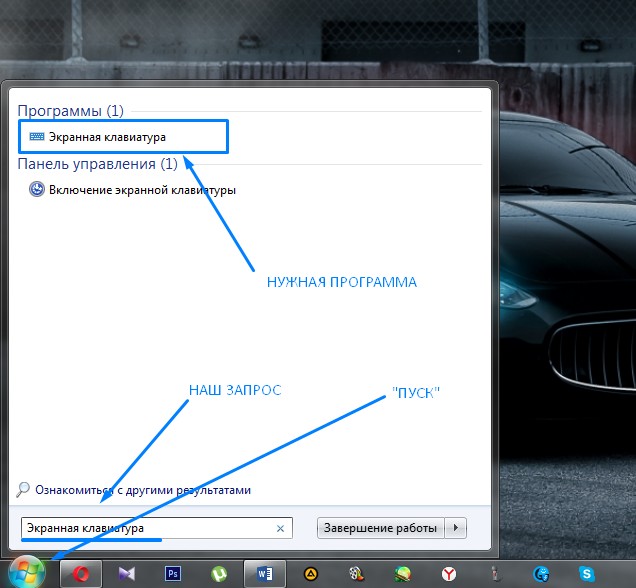
วิธีที่ 2
เช่นเดียวกับในตัวเลือกแรก ไปที่เมนู "Start" เปิดแท็บ "" แผงควบคุม" เราตั้งค่าไอคอนมุมมองเป็น "หมวดหมู่" ดังที่แสดงในภาพหน้าจอ
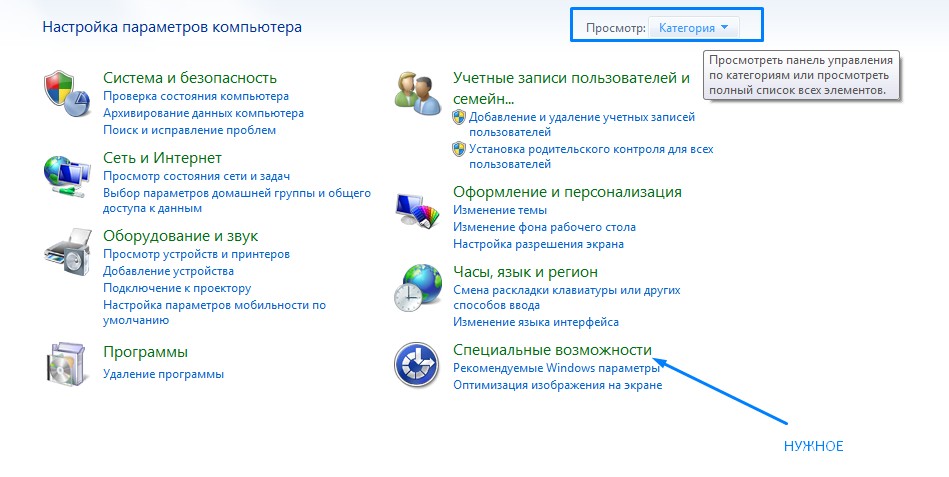
เปิดตามลำดับ: คุณสมบัติพิเศษ -> ศูนย์พิเศษ ตัวเลือก -> เปิดใช้งานแป้นพิมพ์บนหน้าจอ ตอนนี้คุณสามารถเริ่มตั้งค่าโปรแกรมนี้ได้หากต้องการ
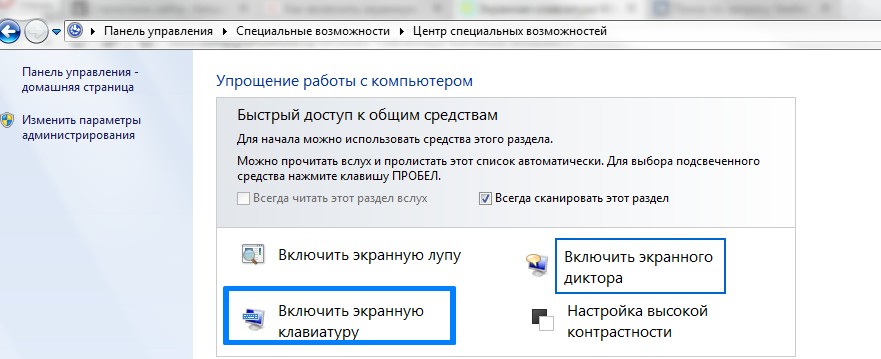
วิธีการลบคีย์บอร์ดบนหน้าจอออกจากเดสก์ท็อป Windows 7
วิธีย่อหน้าต่างโปรแกรมให้เล็กสุด” แป้นพิมพ์หน้าจอ" คุณต้องคลิกที่ปุ่มที่มุมด้านบน "ยุบ" ดังที่แสดงในภาพหน้าจอ

และหากต้องการออกจากโปรแกรมโดยสมบูรณ์ให้คลิกที่กากบาทสีแดงโปรแกรมจะปิดลง

ปักหมุดแป้นพิมพ์บนหน้าจอไปที่เมนูเริ่ม
หากคุณต้องใช้แป้นพิมพ์บนหน้าจอบ่อยครั้ง ขอแนะนำให้ปักหมุดโปรแกรมนี้ไว้ที่เมนู Start หรือแถบไอคอน โดยไปที่เมนู Start และคลิกขวาที่ " แป้นพิมพ์หน้าจอ" จากเมนูแบบเลื่อนลง ให้เลือกการดำเนินการที่ต้องการอย่างใดอย่างหนึ่ง ดังที่แสดงในภาพหน้าจอ
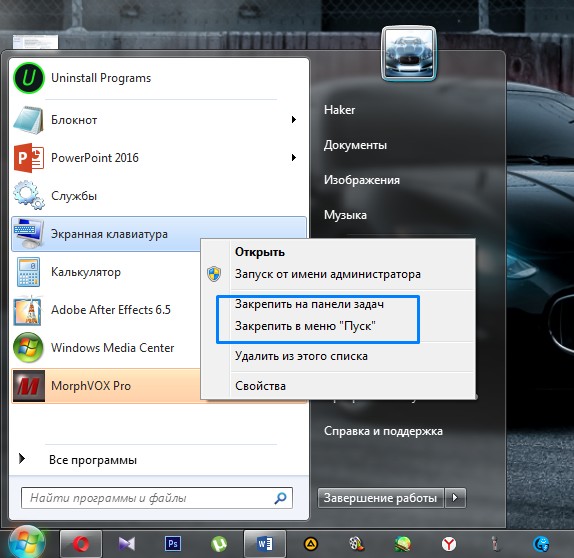
นอกจากนี้
ผู้ใช้จำนวนไม่มากทราบว่าการตั้งค่าเพิ่มเติมถูกซ่อนอยู่ในแป้นพิมพ์บนหน้าจอ คุณสามารถเปลี่ยนการพิมพ์แป้นพิมพ์ได้โดยใช้ปุ่มบนแป้นพิมพ์บนหน้าจอที่เรียกว่า "ตัวเลือก"

ฉันหวังว่าบทความนี้จะเป็นประโยชน์กับคุณ วันนี้คุณได้เรียนรู้วิธีเปิดใช้งานคีย์บอร์ดบนหน้าจอบน Windows 7, ปักหมุดคีย์บอร์ดไว้ที่ทาสก์บาร์ หรือเมนูเริ่ม เรายังได้เรียนรู้เกี่ยวกับพารามิเตอร์เพิ่มเติมอีกด้วย
